Cum să faci un cupon de aplicare automată WooCommerce (Ghid pas cu pas)
Publicat: 2021-01-12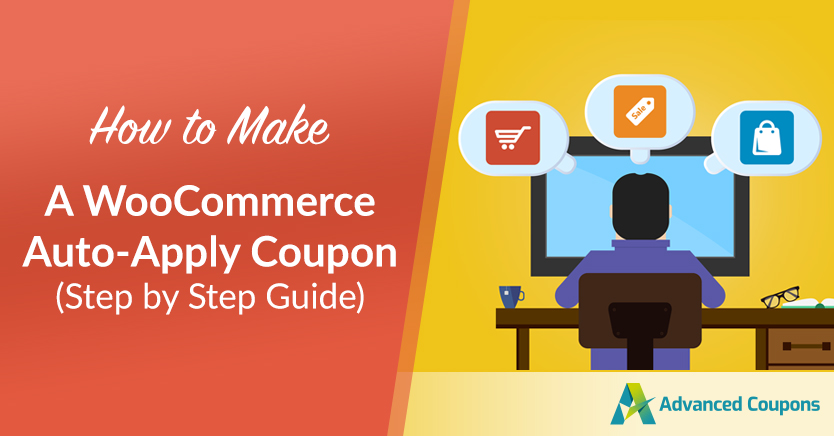
Există aproape la fel de multe tipuri de cupoane câte magazine online există. Unele cupoane vor fi exclusive, dar altele se pot aplica oricărei persoane care vă vizitează magazinul de comerț electronic. În ultimul scenariu, va trebui să știți cum să faceți un cupon de aplicare automată WooCommerce.
Un cupon de „aplicare automată” este pur și simplu o promoție care este activată pentru client, fără nicio acțiune necesară în numele acestuia. Acest lucru economisește timp atât pentru tine, cât și pentru utilizatorii tăi și oferă o serie de alte beneficii – în plus, este ușor de configurat.
În această postare, vom discuta despre aplicarea automată a cupoanelor în detaliu, apoi vă vom arăta cum să le creați și să le personalizați pe site-ul dvs. WooCommerce. Sa trecem la treaba!
O introducere în aplicarea automată a cupoanelor
Multe cupoane necesită acțiune directă din partea clientului. Ei vor trebui să obțină un cod și să îl introducă în timpul procesului de finalizare a comenzii pentru a beneficia de o anumită promoție:
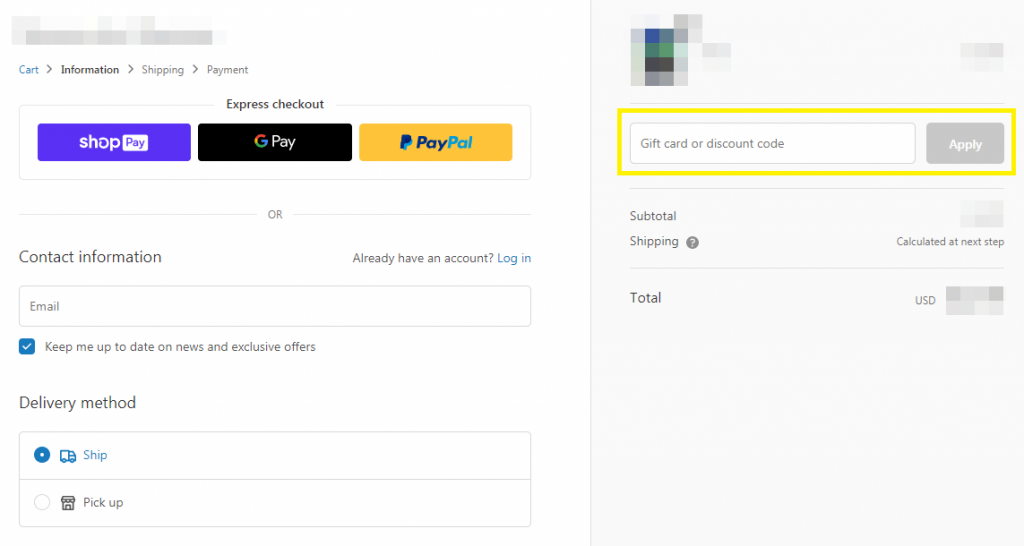
Această exclusivitate are anumite beneficii. Puteți oferi oferte specializate diferitelor tipuri de clienți sau puteți solicita un anumit nivel de implicare. De exemplu, ați putea trimite un cod de cupon prin intermediul listei de e-mail, pentru a recompensa acești clienți potențiali și clienți care s-au înscris.
Există și alte momente în care veți dori ca o reducere să se aplice tuturor celor care vă vizitează magazinul. Puteți realiza acest lucru plasând un cod de cupon într-un loc vizibil, cum ar fi un banner în partea de sus a site-ului dvs. și invitând toată lumea să-l folosească.
Cu toate acestea, de obicei este mai bine să creați un cupon de „aplicare automată”. Aceasta va activa promoția pentru orice client care se califică pentru aceasta – fără a fi necesară nicio acțiune din partea acestuia. În acest fel, nimeni care poate profita de ofertă nu o va rata. În plus, veți oferi clienților o experiență mai simplă și mai eficientă și veți oferi o surpriză plăcută celor care nu au fost la curent cu afacerea în prealabil.
Când să utilizați un cupon de aplicare automată
Deci, când ați putea dori să faceți un cupon de aplicare automată WooCommerce? Nu există reguli stricte despre momentul în care acest tip de reducere este adecvat. Cu toate acestea, unele dintre cele mai comune utilizări includ:
- Promoții de sărbători și sezoniere de care doriți să beneficieze fiecare client
- Vânzări la nivelul întregului magazin – adică 5% reducere la toate articolele din magazin
- Oferte specializate care se aplică numai atunci când sunt îndeplinite anumite condiții – de exemplu, 10% reducere la achiziții de 50 USD sau mai mult
- Oferte de transport reduse sau gratuite
În general, dacă doriți ca doar un anumit segment de clienți să poată utiliza o anumită reducere, cel mai bine este să utilizați un cod de cupon tradițional. Puteți face acest cod disponibil numai pentru anumite persoane. Pentru majoritatea celorlalte oferte, este o idee bună să implementați funcția de aplicare automată, astfel încât nimeni să nu le rateze.
Cum să faci un cupon de aplicare automată WooCommerce (în 4 pași)
În acest moment, probabil vă întrebați cum puteți configura aplicarea automată pentru promoțiile site-ului dvs. WooCommerce. Vestea bună este că aceasta este o sarcină simplă. Să vedem cum funcționează (presupunem că aveți deja un magazin WooCommerce configurat și gata de funcționare).
Pasul 1: Creați un nou cupon
În primul rând, veți dori să vă configurați cuponul. Pentru a face acest lucru, accesați Marketing > Cupoane în tabloul de bord WordPress și adăugați un nou cupon:
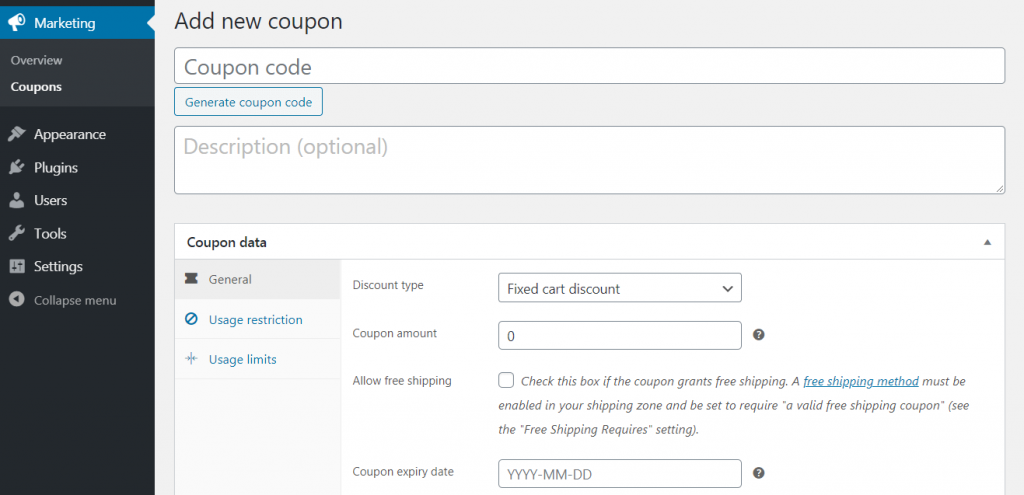
Acest lucru vă va duce la un editor unde vă puteți personaliza oferta. Primul lucru pe care veți dori să-l faceți este să creați un cod de cupon – acesta poate fi orice doriți. Chiar dacă veți activa aplicarea automată, veți avea totuși nevoie de un cod.
De asemenea, puteți include o descriere pentru scopuri interne. Acest lucru nu va fi văzut de clienți, așa că este util pentru organizarea cupoanelor magazinului dvs.
După aceea, puteți configura cuponul în secțiunea Date cupon :
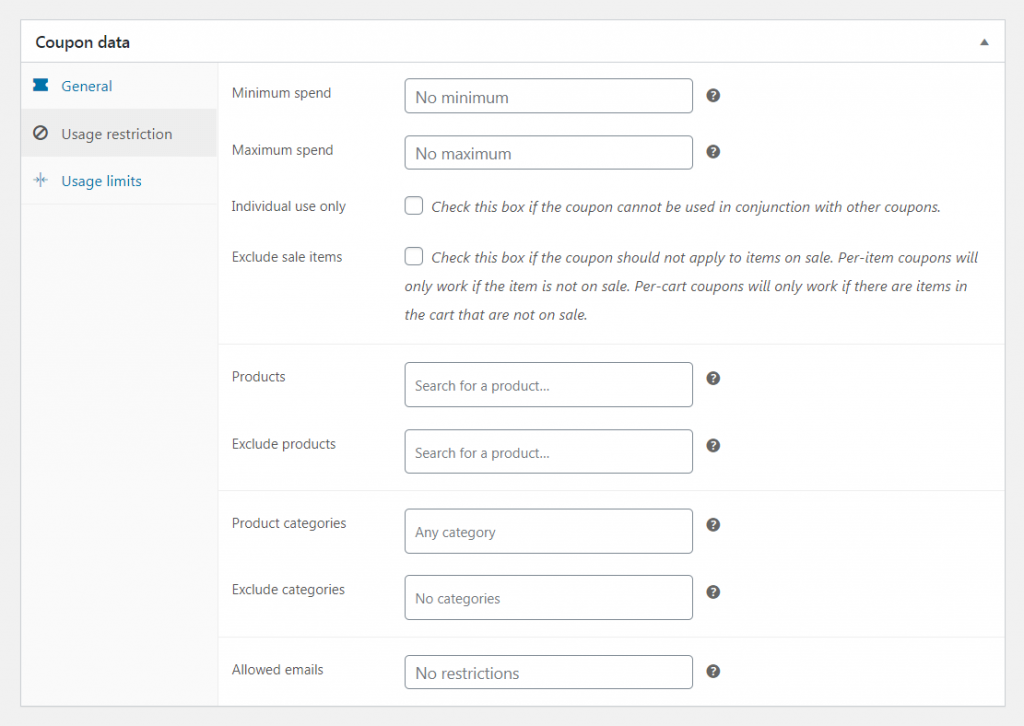
Aici puteți selecta un tip de reducere, puteți determina cât vor economisi clienții, puteți oferi cuponului o dată de expirare și multe altele. De asemenea, puteți seta restricții și limite de utilizare – de exemplu, este posibil să doriți să lăsați fiecare client să folosească cuponul o singură dată sau să puneți un plafon pentru reducere.

Pasul 2: personalizați-vă cuponul cu opțiuni avansate
Dacă lucrați cu opțiunile implicite de cupon Woocommerce, cam atât. Dacă aveți instalate cupoane avansate, totuși, veți avea o varietate de opțiuni suplimentare:
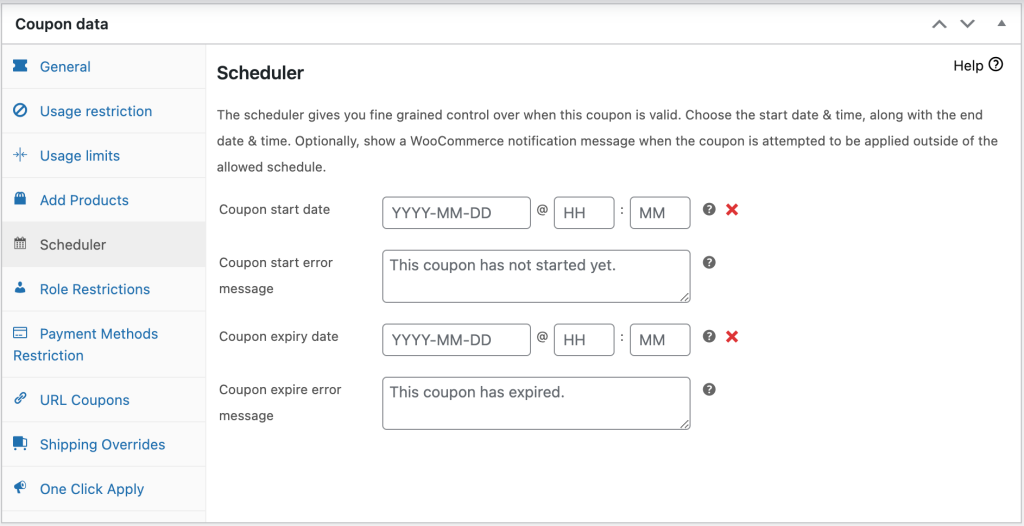
Puteți face multe lucruri aici, cum ar fi:
- Configurați oferte Buy One Get One
- Alegeți produse specifice pentru care să aplicați oferta dvs
- Programați-vă oferta în avans
- Limitați promovarea la anumite roluri de utilizator (cum ar fi clienții angro)
- Și mult mai mult
Opțiunile de care profitați vor depinde de tipul de cupon de aplicare automată pe care doriți să îl creați. De exemplu, să presupunem că doriți să oferiți o ofertă „cumpărați unul, primiți unul gratuit” pentru toate articolele de îmbrăcăminte din magazinul dvs. Pentru a face acest lucru, puteți accesa fila General și alegeți tipul de reducere Cumpărați X Obțineți X Ofertă (BOGO ), apoi selectați „Categorii de produse” Cumpără client :
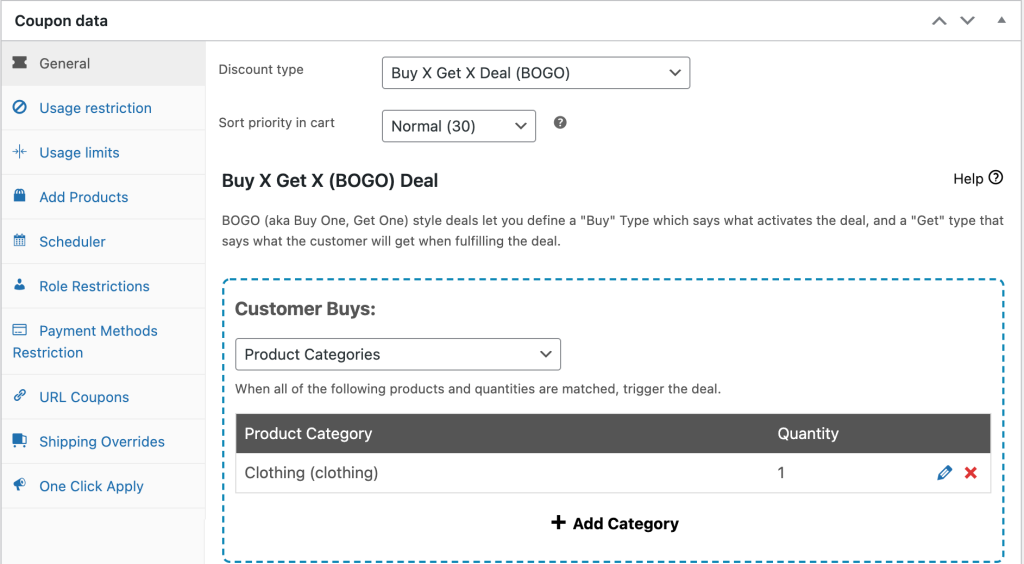
Acest lucru vă va permite să alegeți categoria Îmbrăcăminte , astfel încât oferta să fie declanșată numai atunci când un client adaugă acel tip de articol în coșul său. Puteți selecta apoi aceleași opțiuni în Client Obținere , permițând clientului să includă un al doilea articol de îmbrăcăminte în comanda sa gratuit.
Pasul 3: Configurați condițiile coșului
Opțiunile de mai sus vă permit să vă personalizați cuponul pentru a face aproape orice doriți. Totuși, dacă doriți un control și mai precis asupra promoției dvs., puteți consulta secțiunea Condiții coș :
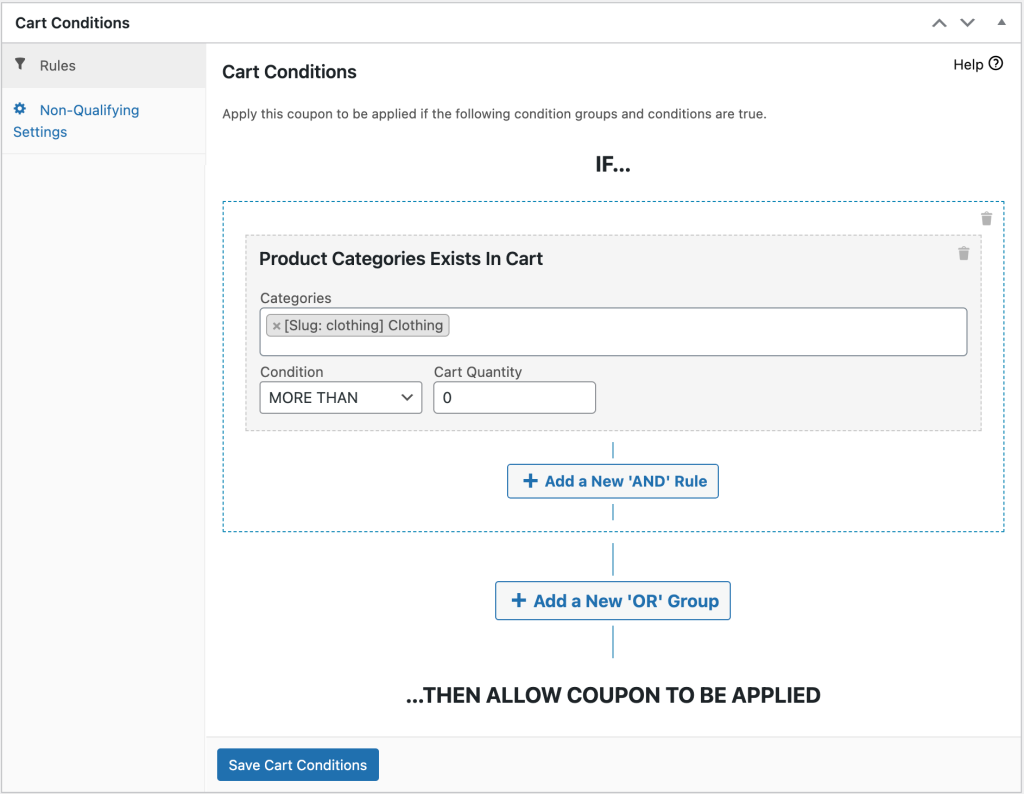
Această funcție vă permite să utilizați declarațiile If/Then pentru a personaliza exact modul în care funcționează cuponul. De exemplu, să presupunem că doriți ca oferta dvs. BOGO să intre în vigoare numai atunci când un client cheltuiește 25 USD sau mai mult. Puteți face acest lucru selectând Subtotal coș din meniul derulant și apăsând butonul Adăugați :
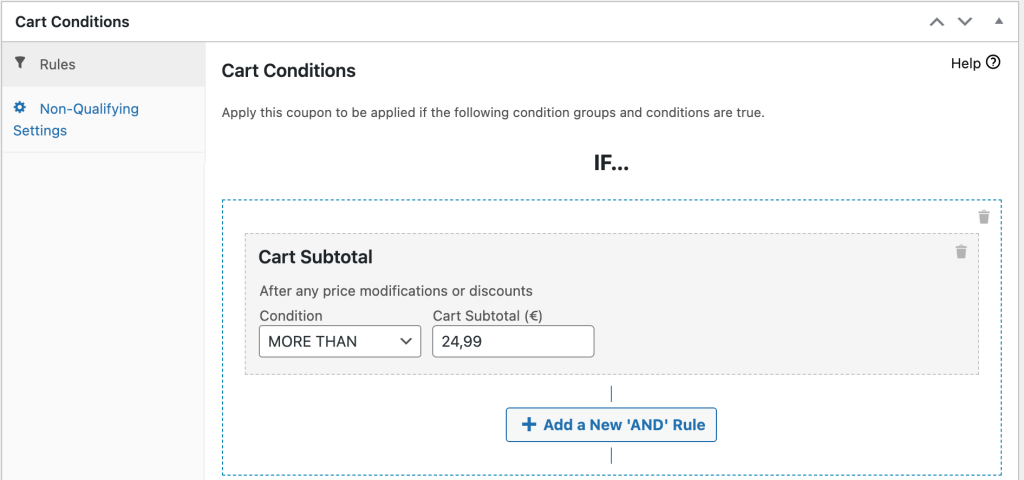
Apoi, puteți introduce „Mai mult decât” și „24.99” în următoarele câmpuri. Odată ce această condiție este adăugată și salvată, cuponul va fi disponibil numai pentru clienții cu subtotaluri ale coșului de 25 USD sau mai mult.
Acesta este doar vârful aisbergului – puteți face multe cu condițiile cărucioarelor. Pentru mai multe detalii și exemple, puteți consulta documentația cupoanelor avansate.
Pasul 4: Activați aplicarea automată
În acest moment, cuponul dvs. este personalizat și gata de plecare. Tot ce a mai rămas este să-l transformi într-un cupon de aplicare automată.
Acesta este de fapt cel mai simplu pas dintre toți. În meniul din dreapta, veți găsi o opțiune etichetată Activați aplicarea automată pentru acest cupon :
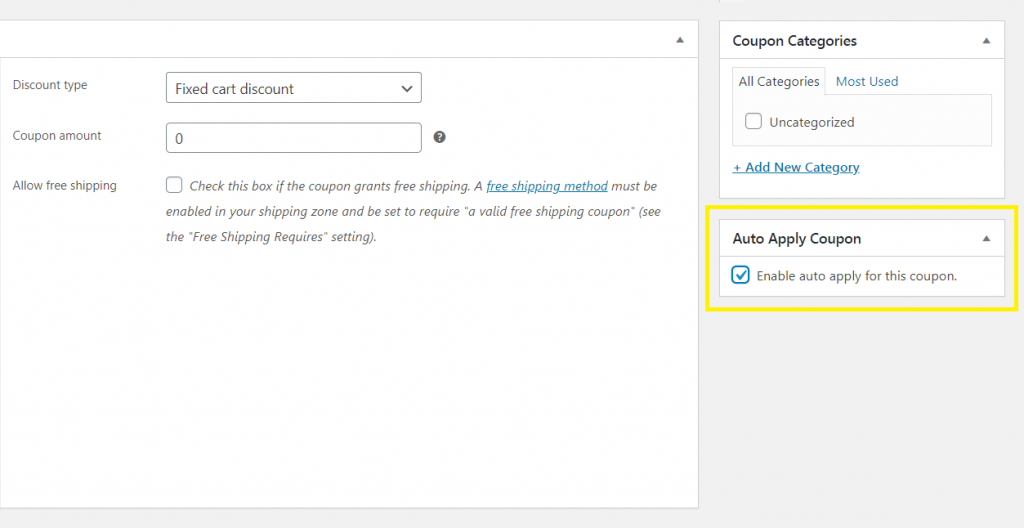
Pur și simplu bifați acea casetă și gata! Odată ce cuponul dvs. este publicat, acesta se va aplica automat pentru toți clienții care îndeplinesc cerințele și condițiile acestuia.
Desigur, doar pentru că cuponul tău se aplică automat nu înseamnă că nu ar trebui să-l promovezi. Un următor pas bun este să vă asigurați că clienții sunt conștienți de promovare - faceți publicitate pe site-ul dvs., trimiteți-o pe lista dvs. de e-mail, postați despre ea pe rețelele sociale și așa mai departe. A face oamenii entuziasmați de ofertă ar trebui să-i conducă pe site-ul dvs. pentru a o verifica - făcându-vă cuponul să merite efortul.
Concluzie
Conducerea unui magazin de comerț electronic eficient înseamnă oferirea unei experiențe excelente pentru clienți. Una dintre cele mai bune modalități de a face acest lucru este de a face lucrurile mai ușoare pentru cumpărători – de exemplu, aplicarea automată a cupoanelor, în loc de a-i determina pe clienți să facă ei înșiși această activitate.
După cum am văzut, este simplu să faci un cupon de aplicare automată WooCommerce. Tot ce trebuie să faci este:
- Creați un nou cupon.
- Personalizați-vă cuponul cu opțiuni avansate.
- Configurați condițiile căruciorului.
- Activați aplicarea automată.
Aveți întrebări despre cum să vă personalizați noul cupon? Întrebați în secțiunea de comentarii de mai jos!
